Hướng dẫn thay đổi mật khẩu trên OLM
Trong quá trình học tập và giảng dạy trên OLM, người dùng sẽ cần thay đổi mật khẩu để tăng mức độ bảo mật cho tài khoản cũng như tránh việc làm mất tài khoản. Bài viết dưới đây sẽ hướng dẫn các bạn cách đổi mật khẩu trên OLM trên PC và điện thoại dành cho cả giáo viên và các em học sinh.
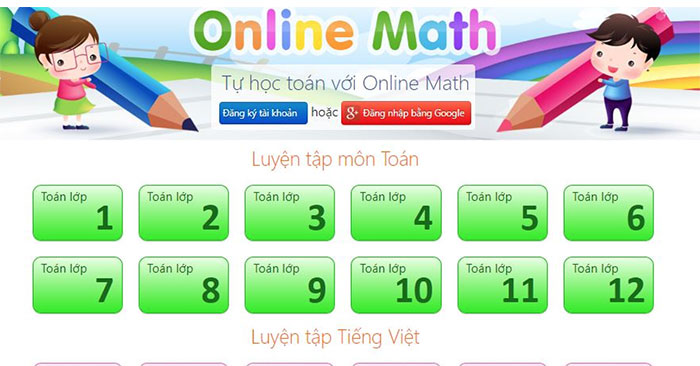
Hướng dẫn thay đổi mật khẩu trên OLM
Thay đổi mật khẩu OLM trên máy tính
Đổi mật khẩu tài khoản cá nhân
Đầu tiên các bạn cần đăng nhập vào OLM sau đó nhấn chọn nút hình ảnh đại diện ở góc trên bên phải sau đó chọn nút Thông tin tài khoản.
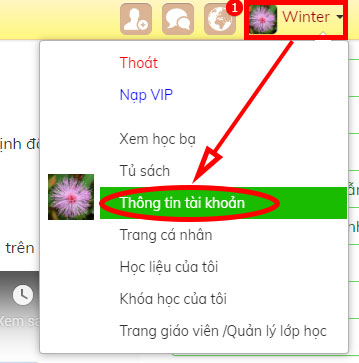
Ở phần thông tin tài khoản, hãy nhấn chọn nút Đổi mật khẩu.
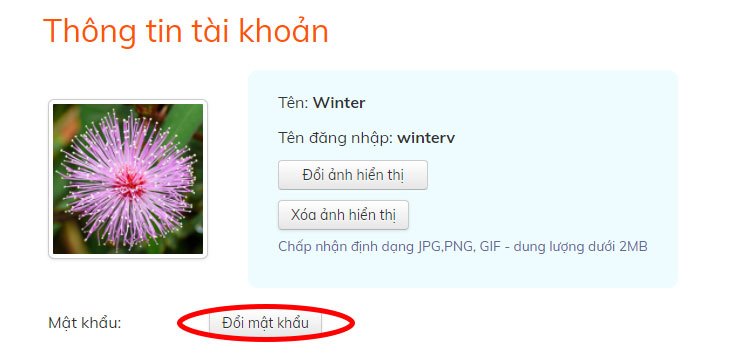
Điền mật khẩu hiện tại và mật khẩu mới vào ô trống sau đó nhấn nút Lưu thay đổi.
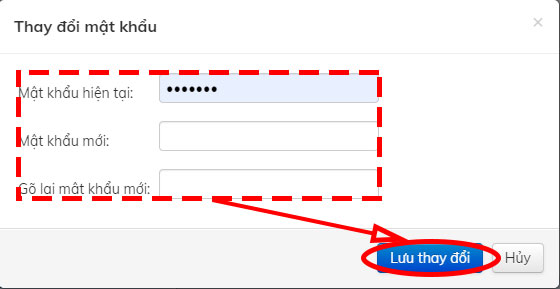
Đổi mật khẩu tài khoản học sinh
Để đổi mật khẩu tài khoản học sinh, các bạn nhấn nút Lớp học ở trên thanh menu.
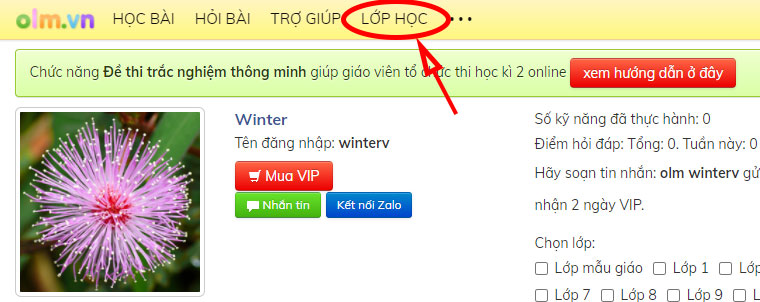
Nhấn chọn lớp học của học sinh muốn đổi mật khẩu (Ví dụ ở hình dưới là lớp 5A7).
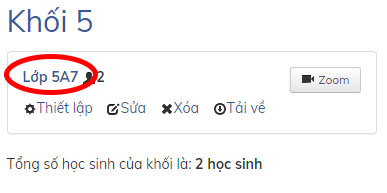
Trong danh sách học sinh hiện ra, nhấn nút Sửa ở cuối tên học sinh muốn đổi mật khẩu.
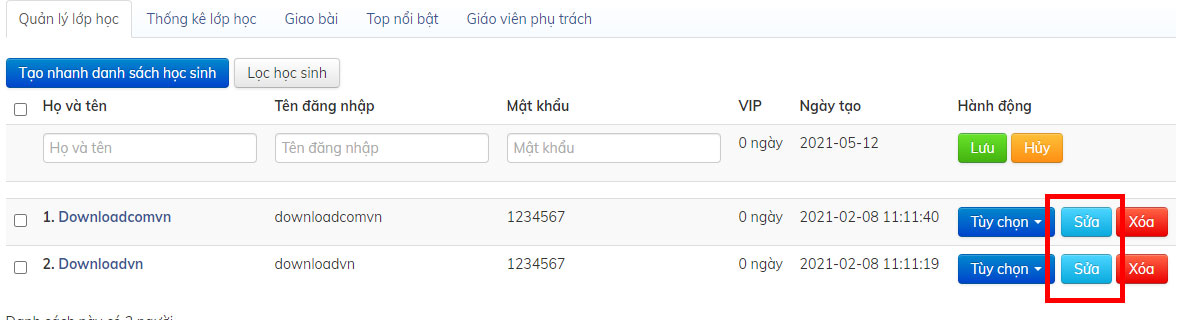
Đổi mật khẩu theo ý của bạn sau đó nhấn nút Lưu ở cuối dòng.

Thay đổi mật khẩu OLM trên điện thoại
Đổi mật khẩu tài khoản cá nhân
Ở bằng trình duyệt điện thoại các bạn cũng đăng nhập vào OLM sau đó nhấn chọn nút Danh mục ở góc trên bên phải.
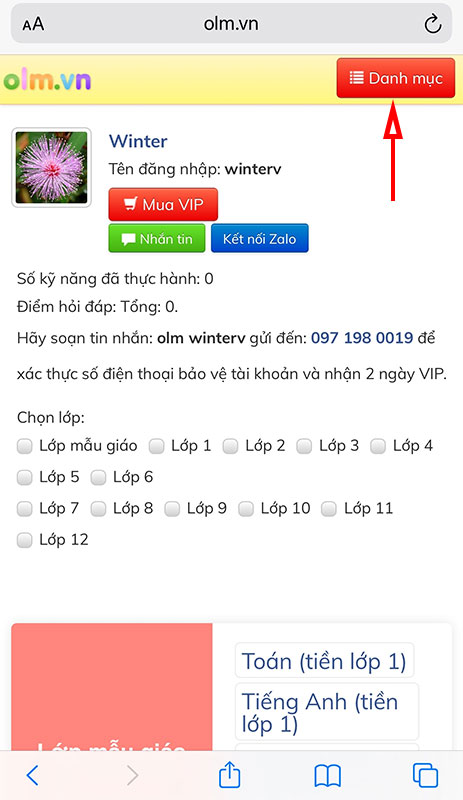
Nhấn chọn tiếp vào tên của bạn ở cuối màn hình.
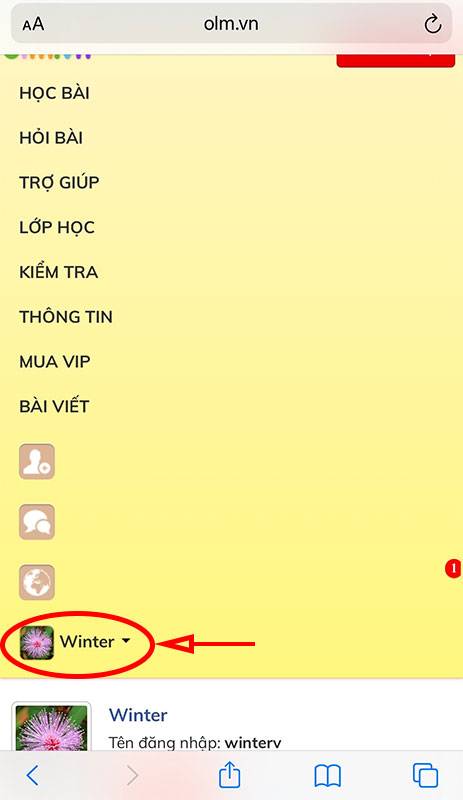
Nhấn chọn nút Thông tin tài khoản.
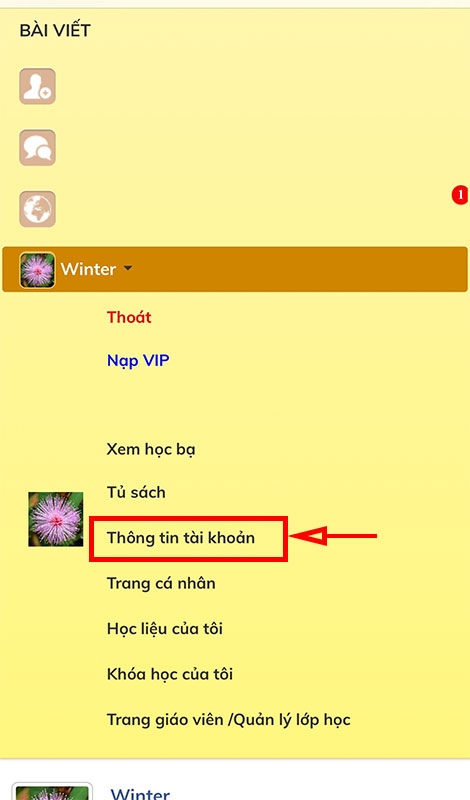
Nhấn tiếp vào nút Đổi mật khẩu.
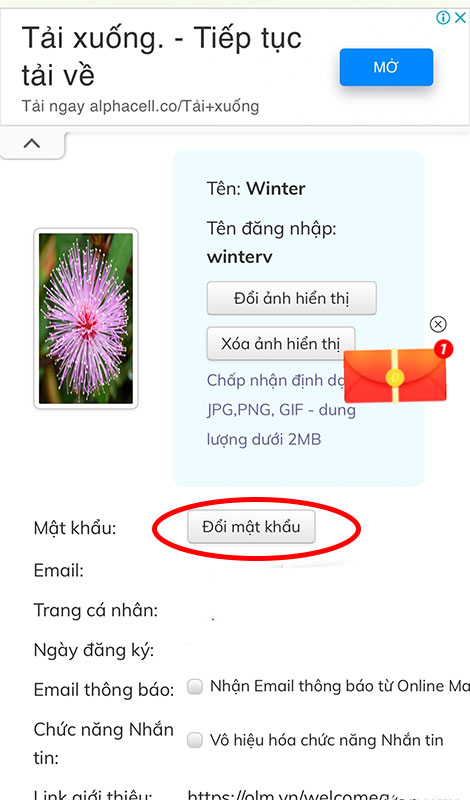
Nhập mật khẩu hiện tại và mật khẩu mới vào ô trống sau đó nhấn nút Lưu thay đổi.
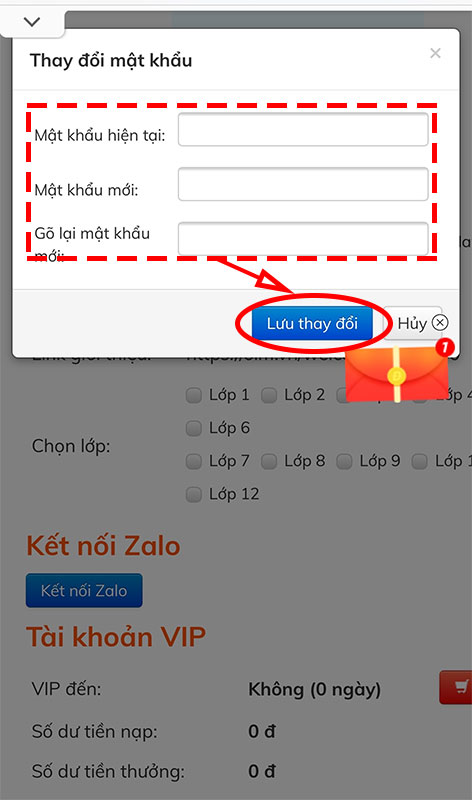
Đổi mật khẩu tài khoản học sinh
Để đổi mật khẩu học sinh trong OLM trên điện thoại, các bạn nhấn chọn nút Trang giáo viên/Quản lý lớp học.
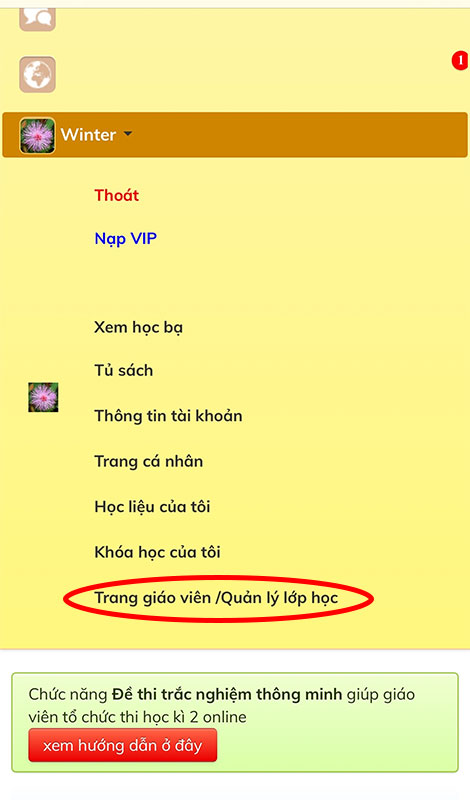
Chọn lớp có học sinh muốn đổi mật khẩu.
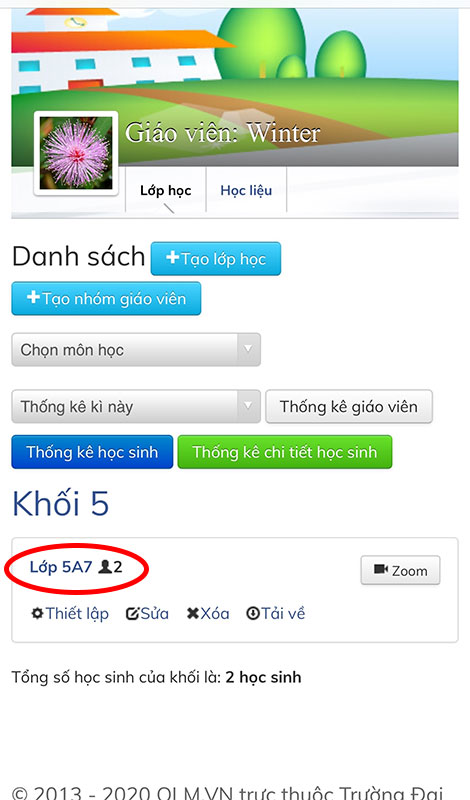
Nhấn nút Sửa ở cuối tên học sinh muốn đổi mật khẩu và đổi lại theo ý muốn.
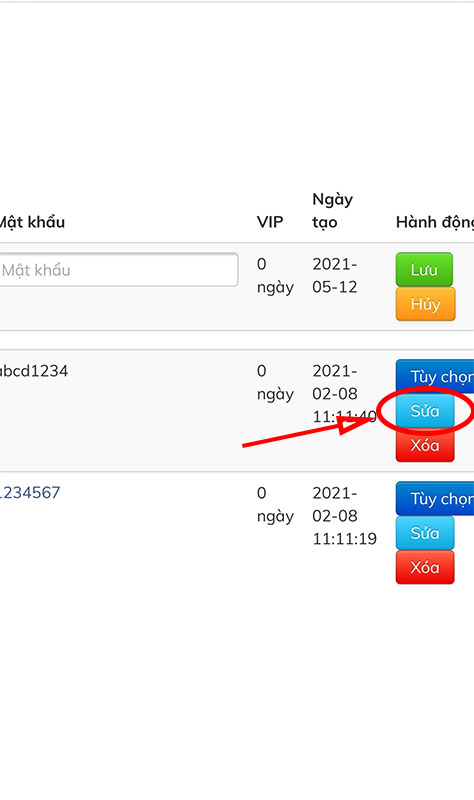
Chúc các bạn thực hiện thành công!
Theo Nghị định 147/2024/ND-CP, bạn cần xác thực tài khoản trước khi sử dụng tính năng này. Chúng tôi sẽ gửi mã xác thực qua SMS hoặc Zalo tới số điện thoại mà bạn nhập dưới đây:





















